So fügen Sie Meta-Tags in WordPress hinzu
Veröffentlicht: 2023-03-16Möchten Sie Meta-Tags auf Ihrer Website einbinden? Wir haben Sie. In dieser Anleitung zeigen wir Ihnen verschiedene Möglichkeiten , Meta-Tags in WordPress mit und ohne Plugins hinzuzufügen . Ö
Durch die Optimierung Ihrer Blog-Posts mit den richtigen Meta-Tags erhalten Sie bessere Ergebnisse in Suchmaschinen. In diesem Artikel erfährst du, wie es richtig geht. Aber vorher wollen wir besser verstehen, was Meta-Tags sind.
Was sind Meta-Tags?
Meta-Tags sind HTML-Snippets, die im Header-Bereich einer Website verwendet werden . Sie sind für die Besucher im Frontend nicht sichtbar und werden von Suchmaschinen verwendet, um den Inhalt der Seite besser zu verstehen. Meta-Tags helfen Ihnen, Ihre Seiten höher zu ranken, daher ist das Hinzufügen ein Muss.
Neben der Unterstützung von Suchmaschinen sind Meta-Tags wie Titel und Beschreibungen auch für Benutzer hilfreich. Durch einen eindeutigen Titel und eine eindeutige Beschreibung auf den Suchmaschinen-Ergebnisseiten (SERPs) können Sie mehr organischen Traffic erzielen und Ihre Konkurrenten übertreffen.
Arten von Meta-Tags
Es gibt drei Arten von Meta-Tags :
- Titel-Tag
- Beschreibungs-Tag
- Stichwort-Tag
Werfen wir einen kurzen Blick auf jeden von ihnen.
Titel-Tag: Dies ist der Haupt-Meta-Tag für die Anzeige von Titeln in den SERPs. Die Überschrift wird mit dem Titel-Meta-Tag konfiguriert. Das Ändern des Titel-Tags führt auch zu einer Änderung des SEO-Titels.
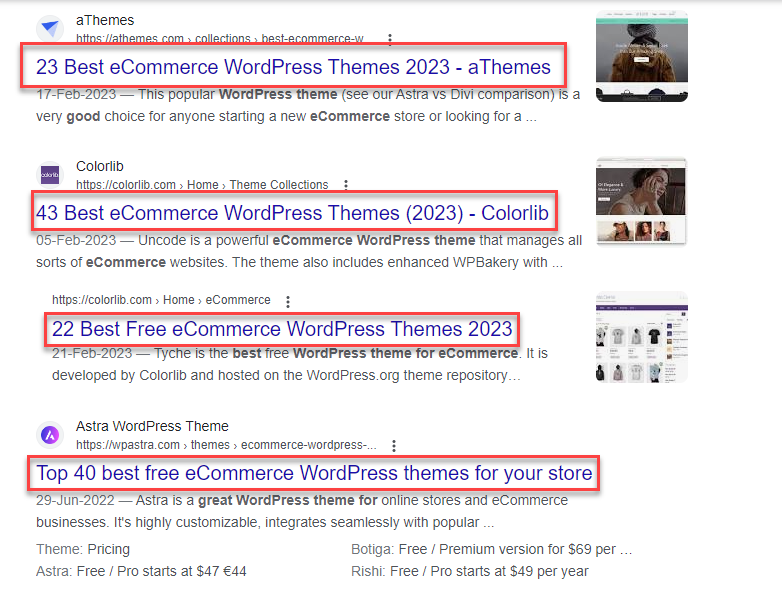
Beschreibungs-Tag: Der Text, den Sie unter jedem einzelnen Suchergebnis sehen, wird mit dem Beschreibungs-Tag konfiguriert. Es beschreibt in 1 oder 2 Zeilen, worum es in dem Beitrag geht. Die meisten Menschen prüfen die Beschreibung der Suchergebnisse, bevor sie entscheiden, ob sie auf ein Ergebnis klicken oder nicht. Deshalb ist es wichtig, dass Sie eine überzeugende Meta-Beschreibung haben.
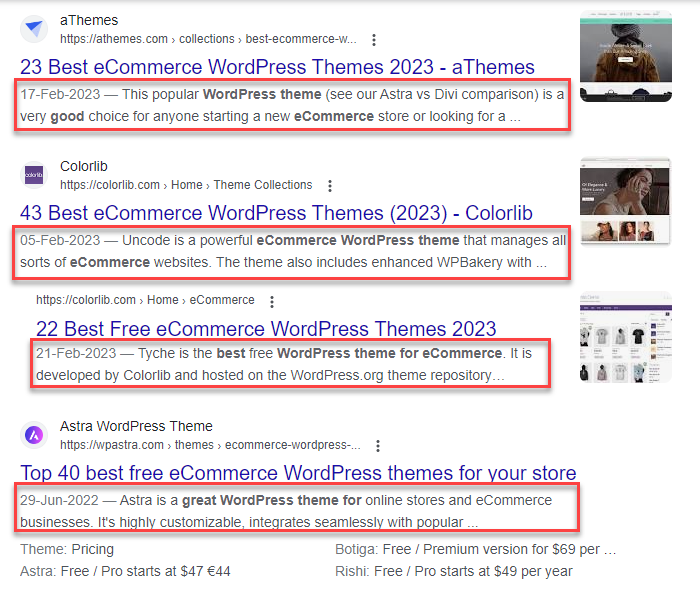
Schlüsselwort-Tag: Schlüsselwörter sind ebenfalls wichtige Tags, die Sie verwenden müssen. Es teilt der Suchmaschine das Wort mit, auf das Sie abzielen.
Warum Meta-Tags in WordPress hinzufügen?
Wenn Sie ein Online-Geschäft betreiben, besteht eines Ihrer Hauptziele darin, mehr Traffic auf Ihrer Website zu generieren, was letztendlich zu mehr Leads und Einnahmen führt. WordPress verfügt über eingeschränkte SEO-Funktionen. Um die Reichweite Ihrer Website auf den Ergebnisseiten der Suchmaschinen zu erhöhen, sollten Sie Meta-Tags hinzufügen.
Wie bereits erwähnt, helfen Meta-Tags Suchmaschinen und Benutzern, Ihre Inhalte besser zu verstehen. Es ist für das Teilen in sozialen Medien geeignet. Durch das Hinzufügen von Open Graph-Meta-Tags können Sie ein benutzerdefiniertes Thumbnail und eine Beschreibung für Ihre Blog-Beiträge auswählen, wenn diese in sozialen Medien geteilt werden.
So fügen Sie Meta-Tags in WordPress hinzu
Sie können Meta-Tags in WordPress auf zwei Arten hinzufügen:
- Verwendung eines speziellen Plugins
- Manuell
Wir erklären Ihnen beide Methoden, damit Sie die für Sie am besten geeignete auswählen können.
1) Fügen Sie Meta-Tags mit einem Plugin hinzu
Der einfachste Weg, Meta-Tags in WordPress hinzuzufügen, ist die Verwendung eines Plugins. Dazu können Sie jedes SEO-Plugin wie Rank Math, Yoast, All In One SEO Pack oder jedes andere verwenden, das Ihnen gefällt. Für dieses Tutorial werden wir Rank Math verwenden.
Als erstes müssen Sie Rank Math auf Ihrer Website installieren und aktivieren. Das Plugin verfügt über einen Schritt-für-Schritt-Anpassungsassistenten, mit dem Sie es gemäß Ihren Anforderungen konfigurieren können. Sobald Sie die Einrichtung abgeschlossen haben, können Sie fortfahren.
1.1) Beiträge/Seiten
In diesem Abschnitt erfahren Sie, wie Sie Meta-Tags wie Schlüsselwörter, Titel und Beschreibungen zu Ihren Blog-Beiträgen und -Seiten hinzufügen. Öffnen Sie zunächst den Beitrag, den Sie anpassen möchten.
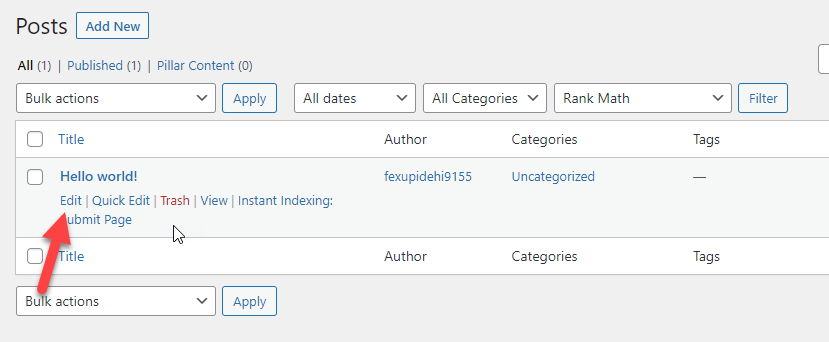
Sie sehen die Rank Math-Einstellungen. Wenn Sie den Gutenberg-Editor verwenden, sehen Sie die Rank Math-Optionen in der oberen rechten Ecke. Wenn Sie den klassischen Editor verwenden, scrollen Sie nach unten, um die Konfigurationsoptionen anzuzeigen.
In diesem Fall verwenden wir den Gutenberg-Editor und die Rank Math-Optionen sind in der oberen rechten Ecke verfügbar.
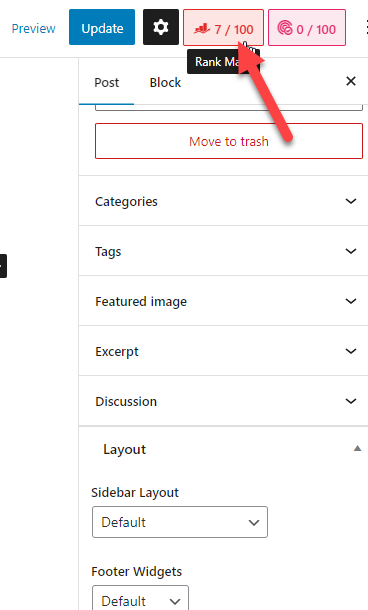
Sie können darauf klicken, um die Optionen zu erweitern. Verwenden Sie dieses Feld, um ein Fokus-Keyword hinzuzufügen:
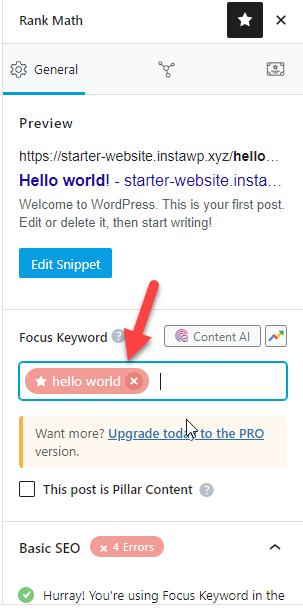
Sie können immer mehrere Keywords hinzufügen, wenn Sie einen Pillar-Artikel schreiben. Auf diese Weise können Sie sicherstellen, dass der Inhalt für jedes Keyword gut optimiert ist.
Nachdem Sie das Fokus-Keyword hinzugefügt haben, klicken Sie auf die Schaltfläche Snippet bearbeiten .
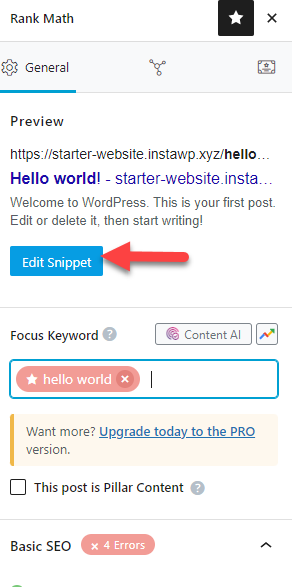
Von dort aus können Sie den SEO-Titel, die URL und die Meta-Beschreibung des Beitrags bearbeiten. Ändern Sie sie nach Ihren Anforderungen und denken Sie daran, den Beitrag zu aktualisieren.
Mit der Live-Vorschau-Option können Sie jedes Update in Echtzeit sehen. Sobald Sie mit dem Hinzufügen von SEO-Titeln, Meta-Beschreibungen und Schlüsselwörtern zu Ihrem Artikel fertig sind, veröffentlichen oder aktualisieren Sie den Beitrag.
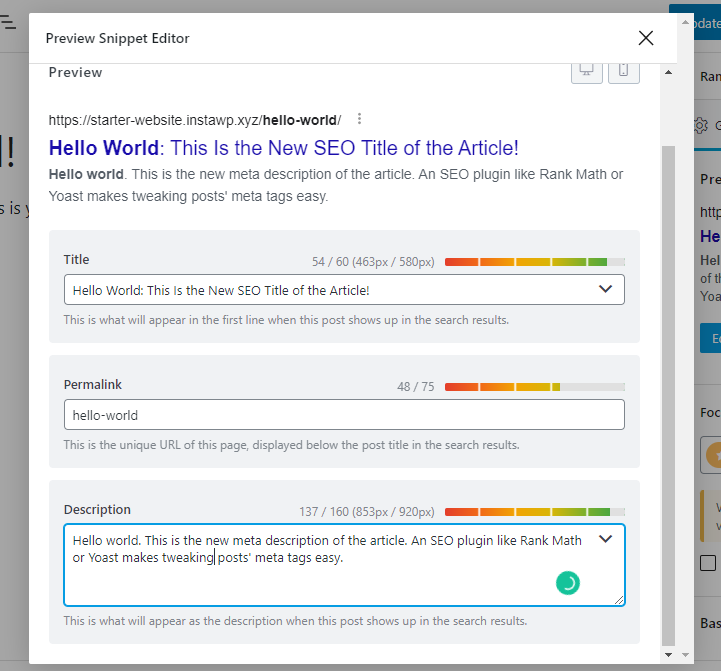
Sie können dieselbe Methode anwenden, um Meta-Tags zu Ihren Seiten hinzuzufügen.
Auf diese Weise können Sie Ihren Blog-Beiträgen und Seiten SEO-Titel, Meta-Beschreibungen und Schlüsselwörter hinzufügen.
1.2) Kategorie und Tags
Kategorie und Tags sind zwei entscheidende Dinge für jede Website. Sie können Meta-Tags hinzufügen und für besseres SEO optimieren.
Unter dem Abschnitt „Beiträge“ sehen Sie die Optionen „Kategorie“ und „Tags“ .
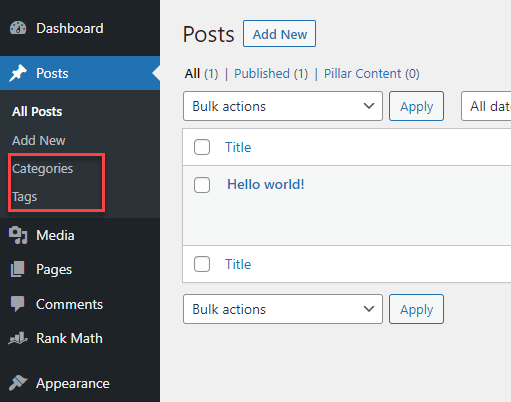
Öffnen Sie den Abschnitt Kategorie oder Tags und wählen Sie das Archiv aus, das Sie ändern möchten. Sobald Sie die Archivseite geöffnet haben, scrollen Sie nach unten und Sie sehen die Konfigurationsoptionen von Rank Math.
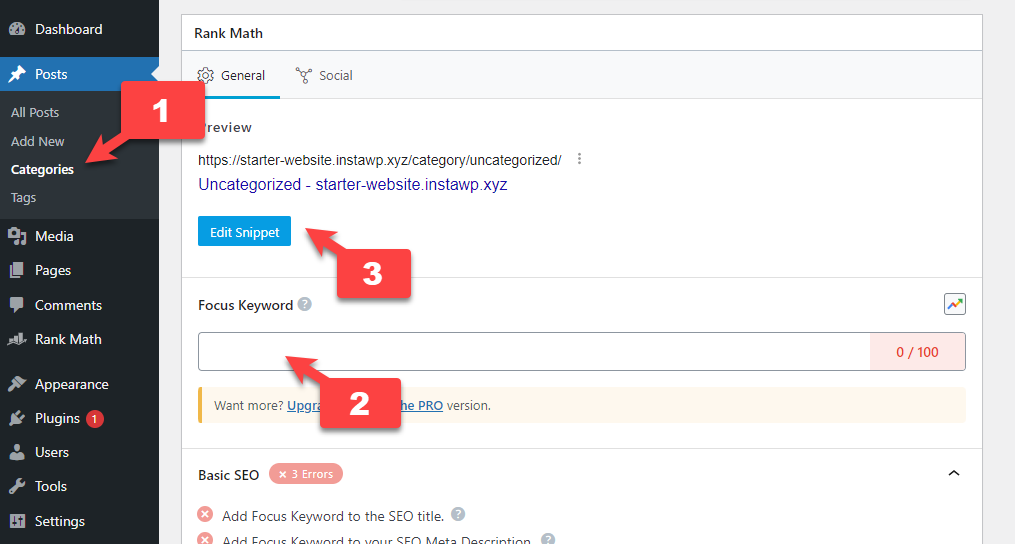

Wenn Sie Suchmaschinen-Crawlern erlauben, das Kategorie- und Tag-Archiv zu durchsuchen, wäre eine Änderung des SEO-Titels und der Meta-Beschreibung eine gute Wahl. Auf diese Weise heben sich Ihre Archive in den Suchergebnissen hervor.
1.3) Startseite
Das Hinzufügen eines benutzerdefinierten SEO-Titels und einer Meta-Beschreibung zu Ihrer Homepage ist unerlässlich. Wenn Sie einen benutzerdefinierten Blog-Beitrag konfiguriert haben, gehen Sie zur dedizierten Homepage und bearbeiten Sie die Rank Math SEO-Einstellungen. Wenn Sie keine dedizierte Homepage verwenden, gehen Sie zur Option Titles & Meta unter Rank Math .
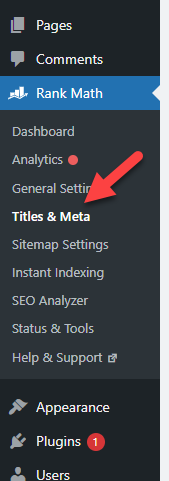
Unter dem Abschnitt Startseite sehen Sie Optionen zum Hinzufügen eines SEO-Titels und einer Beschreibung.
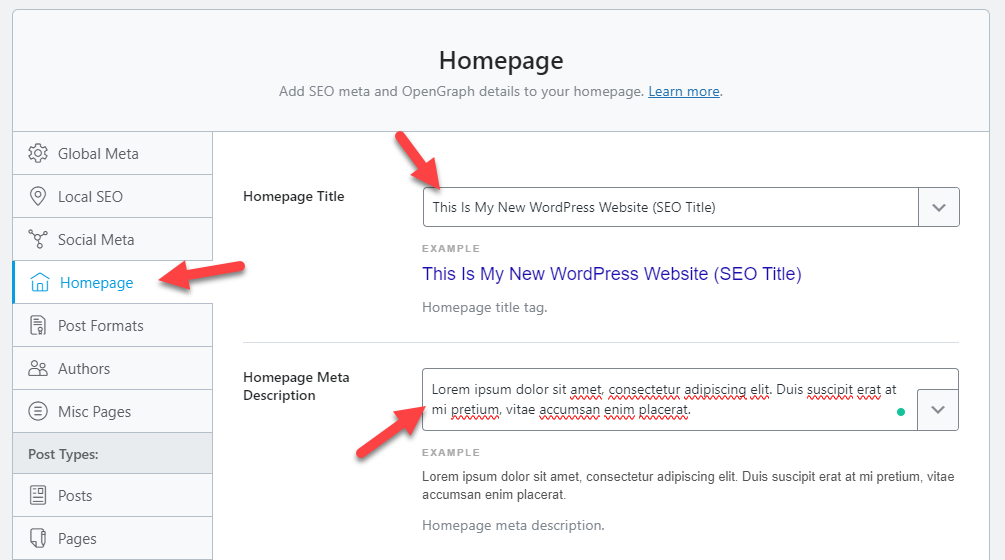
Auf diese Weise können Sie die Homepage optimieren und Meta-Tags korrekt hinzufügen. Aktualisieren Sie die Einstellungen, und Sie können loslegen.
Neben der Verwendung eines Plugins können Sie WordPress-Websites auch manuell Meta-Tags hinzufügen. Mal sehen, wie man das macht.
2) Meta-Tags manuell hinzufügen
Wenn Sie kein weiteres Plugin installieren möchten und über Programmierkenntnisse verfügen, können Sie Tags auch manuell hinzufügen.
Da wir den Code Ihres WordPress-Themes bearbeiten, empfehlen wir dringend, ein vollständiges Website-Backup zu erstellen, bevor Sie fortfahren. Sobald die Sicherung abgeschlossen ist, können Sie mit dem nächsten Schritt fortfahren.
Gehen Sie zum Design-Editor und Sie sehen die Design-Editor-Option unter Aussehen .
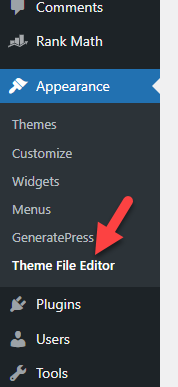
Dort sehen Sie die Theme-Editor-Option.
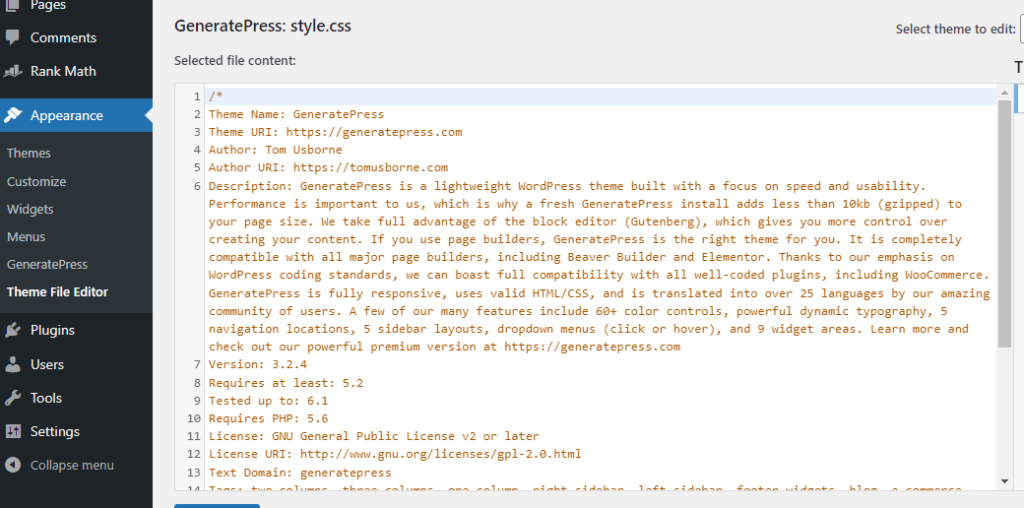
Standardmäßig öffnet die Option die Datei style.css , aber wir fügen Meta-Tags zur Datei header.php des Designs hinzu, also wählen Sie auf der rechten Seite die Datei header.php aus.
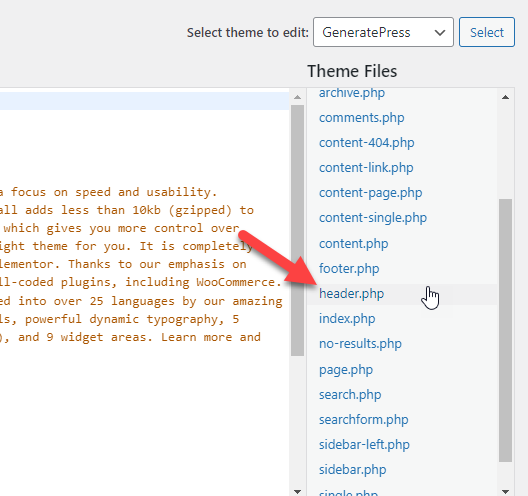
Innerhalb des <head>-Tags können Sie die Meta-Tags hinzufügen.
Einige häufig verwendete Meta-Tags sind unten aufgeführt:
<meta name="resource-type" content="document" />
<meta http-equiv="content-type" content="text/html; charset=US-ASCII" />
<meta http-equiv="content-language" content="en-us" />
<meta name="autor" content="Jane" />
<meta name="contact" content="[email protected]" />
<meta name="copyright" content="Copyright (c)2010-2030
John Doe. Alle Rechte vorbehalten." />
<meta name="description" content="Ihre Meta-Beschreibung" />
<meta name="keywords" content="Ihre Keywords" />
Nachdem Sie die Meta-Tags hinzugefügt haben, aktualisieren Sie die Datei.
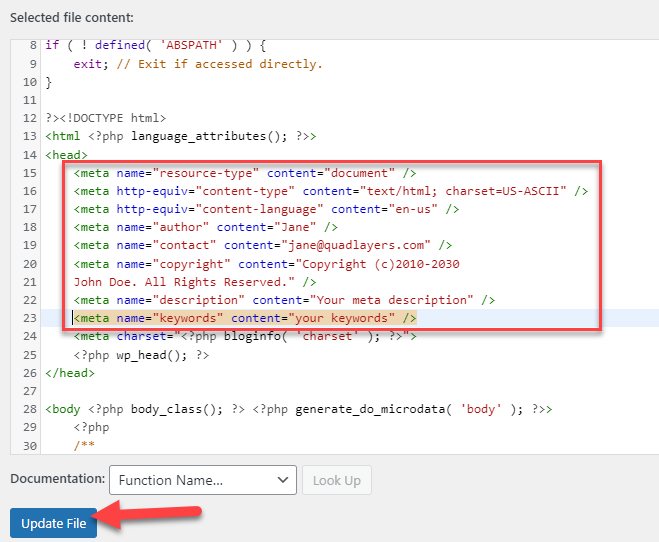
Auf diese Weise können Sie Meta-Tags manuell zu Ihrer WordPress-Website hinzufügen. Wenn Sie Probleme beim Bearbeiten von Meta-Tags über den Design-Editor haben, können Sie auch einen FTP-Client verwenden.
Bonus: Tipps zum Schreiben von Meta-Beschreibungen
Eine überzeugende Meta-Beschreibung hilft Ihnen, Ihren organischen Traffic zu steigern. Da die meisten Leute die Titel und Meta-Beschreibungen überprüfen, bevor sie auf ein Suchergebnis klicken, ist eine gute Meta-Beschreibung ein Muss.
Hier sind fünf Punkte, die Ihnen helfen, die beste Meta-Beschreibung für Ihre Website zu generieren:
- Haben Sie die ideale Wortzahl : Um sicherzustellen, dass die Meta-Beschreibung auf den Suchmaschinen-Ergebnisseiten sichtbar ist, halten Sie die Zeichenzahl unter 160. Dies ist wichtig, da sonst die Beschreibung gekürzt wird.
- Schlüsselwörter hinzufügen : Das natürliche Hinzufügen von Schlüsselwörtern zu Ihrer Meta-Beschreibung ist eine großartige Idee.
- Machen Sie es beschreibend : Erklären Sie, was der Benutzer lernen oder in der Post erhalten wird. Eine kurze Vorstellung des Themas kann Ihnen dabei helfen, die Gesamt-CTR zu steigern.
- Vermeiden Sie Keyword-Stuffing: Überbeanspruchen Sie Ihr Fokus-Keyword in der Meta-Beschreibung nicht. Dies wirkt sich negativ auf Ihr Ranking aus. Verwenden Sie das Schlüsselwort auf natürliche Weise und fügen Sie Synonyme des Schlüsselworts hinzu, um Variationen hinzuzufügen.
- Vermeiden Sie Rechtschreib- und Grammatikfehler : Vermeiden Sie Rechtschreib- und Grammatikfehler, um Ihrer Website Autorität zu verleihen. Tipp- und Grammatikfehler lassen Ihre Website unprofessionell aussehen und sind möglicherweise die einzige Gelegenheit, die Sie haben, um diesen Benutzer anzuziehen.
Wenn Sie dieser Anleitung folgen, können Sie die beste Meta-Beschreibung für Ihre Blog-Posts, Seiten und benutzerdefinierten Post-Typen erstellen.
Abschluss
Um Ihren organischen Traffic zu verbessern, sollten Sie in SEO investieren. Das richtige Keyword, die richtige Meta-Beschreibung und der richtige Titel können Ihnen helfen, auf den Ergebnisseiten von Suchmaschinen besser zu ranken und Ihre Konkurrenten zu übertreffen.
In diesem Leitfaden haben wir Ihnen verschiedene Möglichkeiten gezeigt, Meta-Tags in WordPress hinzuzufügen.
- Verwenden eines Plugins
- Manuell
Welche Methode sollten Sie also verwenden? Es hängt von Ihren Bedürfnissen und Fähigkeiten ab. Der einfachste Weg ist die Verwendung eines speziellen Plugins wie Rank Math SEO oder Yoast SEO. Wenn Sie jedoch keine Plugins installieren möchten und über Programmierkenntnisse verfügen, können Sie Meta-Tags mit etwas Code hinzufügen.
Denken Sie daran, dass Sie alle Änderungen verlieren, die Sie an der vorhandenen Datei header.php vorgenommen haben, wenn Sie Ihr WordPress-Design ändern. Auch wenn der Designentwickler beschließt, die Designdateien zu aktualisieren, geht die Anpassung verloren. Um dies zu vermeiden, können Sie ein untergeordnetes Thema erstellen.
Wir hoffen, Sie fanden diesen Artikel hilfreich und haben es genossen, ihn zu lesen. Wenn ja, erwägen Sie bitte, diesen Beitrag mit Ihren Freunden und anderen Bloggern in den sozialen Medien zu teilen. Weitere ähnliche Artikel finden Sie in unserem Blog-Archiv.
Welche Methode werden Sie verwenden, um Meta-Tags in WordPress hinzuzufügen? Lass es uns in den Kommentaren wissen!
Ähnliche Artikel, die Ihnen gefallen könnten:
- So richten Sie Rank Math SEO richtig ein
- So entfernen Sie Yoast SEO aus der Datenbank
- Die besten WordPress-SEO-Plugins, die Sie ausprobieren müssen
